本文参考自“柳大CSDN博客”:http://blog.csdn.net/poechant
==后附思维导图==
[1] Vim配置文件及其常用配制
在Linux平台下Vim的配置文件路径为 /etc/vim/vimrc
在终端下输入
sudo vim /etc/vim/vimrc
修改完配置后,键入如下字符并存档退出
:wq
syntax on "开启代码高亮
syntax off "关闭代码高亮
syntax enable "开启代码高亮
set hlsearch "开启搜索高亮
set nohlsearch "关闭搜索高亮
set incsearch "输入搜索字符串的同时进行搜索
set ignorecase "搜索时忽略大小写
set showmode "开启模式显示
set ruler "开启光标位置提示
set number "显示行号
set nonu "不显示行号
set cursorline "强调光标所在行
set cmdheight=1 "命令部分高度为1
set autoindent "自动缩进
set noautoindent"关闭自动缩进
set smartindent "智能缩进
set autoread "当文件在外部被改变时,Vim自动更新载入
set showmatch "显示匹配的括号
[2] 常用的状态切换键
1. 从正常模式 >> 插入模式
i 在光标前插入
a 在光标后插入
I 在光标所在行的第一个非空格处插入
A 在光标所在行的最后一个字符处插入
o 在光标所在行的下一行处插入新行
O 在光标所在行的上一行处插入新行
r 替换光标所在处处的字符一次
R 持续替换光标所在处的字符,直到按下Esc
2. 从正常模式 >> 命令模式
:w 保存文件
:w! 强制保存文件
:q 退出缓存区
:q! 强制退出缓存区而不保存
:wq 保存文件并退出缓存区
:wq! 强制保存文件交退出缓存区
:w <filename> 另存为名为filename的文件
:n1,n2 w <filename> 将n1行到n2行的数据另存为名为filename的文件
:x 如果文件有更改,则保存后退出。否则直接退出
[3] 常用光标移动按键
1. 光标字符移动
j 向下
k 向上
h 向左
l 向右
0 光标移到行首
$ 光标移到行尾
^ 光标移到行首第一个非空白字符
2. 光标词移动
w 光标移动到后一个词的词首
W 光标移动到后一词的词首且忽略标点符号
e 光标移动到后一词的词尾
E 光标移动到后一词的词尾且忽略标点符号
b 光标移动到前一词的词首
B 光标移动到前一词的词首并忽略标点符号
3. 光标句移动
) 光标移动到后一句的句首
( 光标移动到前一句的句首
% 配合 "(" 与 ")"使用,寻找相匹配的另一半
4. 光标行移动
gg 光标移动到文档的第一行的第一个非空白字符,相当于 1G ,也相当于 :1
G 光标移动到文档的最后一行的第一个非空白字符
nG 光标移动到文档的第n行,相当于":n"
N 光标向下移动N行
5. 光标段操作
} 光标移动到下一段的段首
{ 光标移动到上一段的段首
% 配合"(" 和 ")" 使用,寻找相匹配的另一半
6. 光标面操作
Ctrl + f 向下翻页
Ctrl + b 向上翻页
Ctrl + d 向下翻半页
Ctrl + u 向上翻半页
H 光标移动到当前显示页的第一行
M 光标移动到当前显示页的中间行
L 光标移动到当前显示页的最后一行
7. 光标自由操作
Ctrl + o 回到光标的上一位置
[4] 常用编辑操作按键
1. 删除操作(delete)
dd 删除光标所在行
ndd 删除从光标所在行开始,向下的 n 行
d1G 删除从光标所在行开始,到第一行的所有行
dG 删除从光标所在行开始,到最后一行的所有行
d$ 删除从光标所在位置,到行尾的所有字符
d0 删除从光标所在位置,到行首的所有字符
2. 复制操作(yank)
yy 复制光标所在行
nyy 复制从光标所在行开始,向下的 n 行
y1G 复制从光标所在行开始,到第一行的所有行
yG 复制从光标所在行开始,到最后一行的所有行
y$ 复制从光标所在位置,到行尾的所有字符
y0 复制从光标所在位置,到行首的所有字符
3. 粘贴操作(past)
p 粘贴剪切板中的数据,从光标所在行的下一行开始
P 粘贴剪切板中的数据,从光标所在行的上一行开始
4. 撤销与重新操作(undo, redo)
u 撤销上一个操作
Ctrl + r 重做上一个操作
5. 重复操作
. 重复上一操作
6. 替换操作(replace)
r 替换光标所在处字符
R 进入替换模式,直至按 Esc 退出
cc 替换光标所在行
cw 替换光标所在的英文单词
~ 转换大小写
7. 排版操作
:le<ft> 光标所在行左对齐
:ri<ght> 光标所在行右对齐
:ce<nter> 光标所在行居中
[5] 常用多缓冲区操作按键
1. 多文件编辑模式
1. argument list 模式,就是在打开Vim编辑器时,携带多个文件路径参数
2. buffer list 模式,就是在进入Vim编辑器后,打开多个缓冲区进行编辑
2. 单一缓冲区打开多个文件
:files 显示目前打开了哪些文件
:n 切换到下一个缓冲区内容
:N 切换到上一个缓冲区内容
:2n 切换到下下个缓冲区内容
:bn 下一个缓冲区内容 (buffer next)
:bp 上一个缓冲区内容 (buffer previous)
3. 多个缓冲区打开多个文件
:sp [filename] 打开一个新的缓冲区,如果有filename 则内容为该文件,否则为当前文件
Ctrl+w n 新建一个缓冲区
Ctrl+w q 退出光标所在的缓冲区
Ctrl+w j 光标移动到下一缓冲区
Ctrl+w k 光标移动到上一缓冲区
Ctrl+w l 光标移动到右一缓冲区
Ctrl+w h 光标移动到左一缓冲区
Ctrl+w v 左右切割窗口新建缓冲区
Ctrl+w s 上下切割窗口新建缓冲区
Ctrl+w o 使光标所在缓冲区最大化,其他缓冲区隐藏
[6] 常用搜索与书签操作快捷键
1. 搜索字符串
/string 向下搜索字符串"string"
?string 向上搜索字符串"string"
2. 重复上次搜索
n 根据上次搜索条件找到下一个匹配的字符串
N 根据上次搜索条件找到上一个匹配的字符串
3. 搜索单词
* 向下搜索光标所在处的单词(完全匹配)
# 向上搜索光标所在处的单词(完全匹配)
g* 向下搜索光标所在处的单词(部分匹配)
g# 向上搜索光标所在处的单词(部分匹配)
4. 标记书签(mark)
ma 为光标所在处设定文档书签a
mA 为光标所在处设定全局书签A
5. 使用书签
`a 到文档书签a处
'a 到文档书签a所在行行首处
`A 到全局书签A处
'A 到全局书签A所在行行首处
`n 如果n=0,缓冲区打开上一次的文档,且光标在上次编辑最后的位置,1-9类推
'n 如果n=0,缓冲区打开上一次的文档,且光标在上次编辑最后的位置所在行的行首,1-9以此类推
6. 查看书签列表
:marks 查看当前所有书签
[7] 思维导图








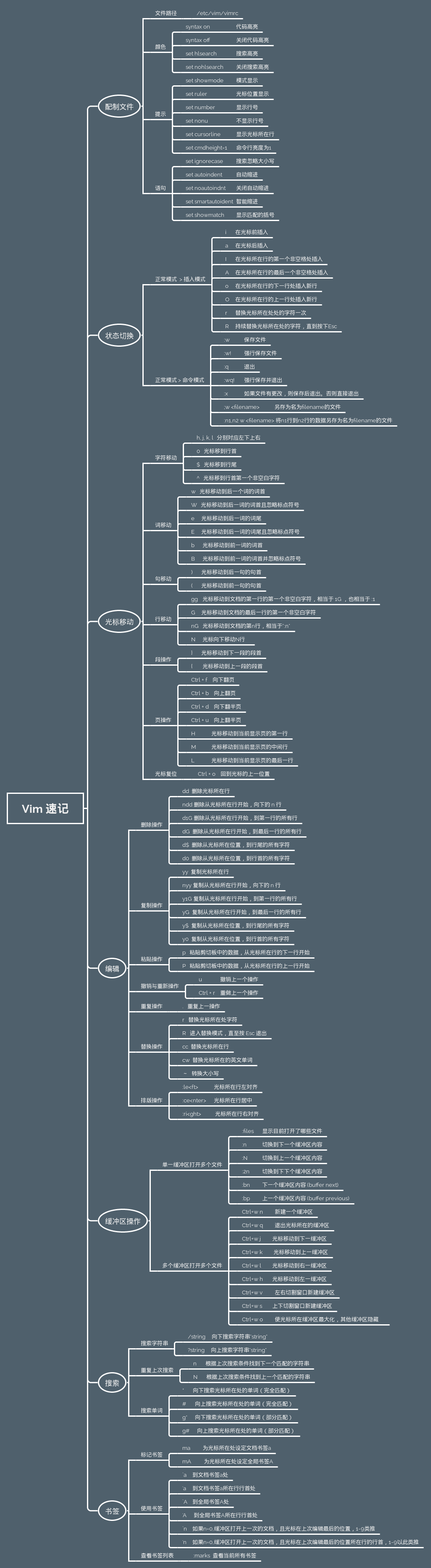














 1035
1035

 被折叠的 条评论
为什么被折叠?
被折叠的 条评论
为什么被折叠?








